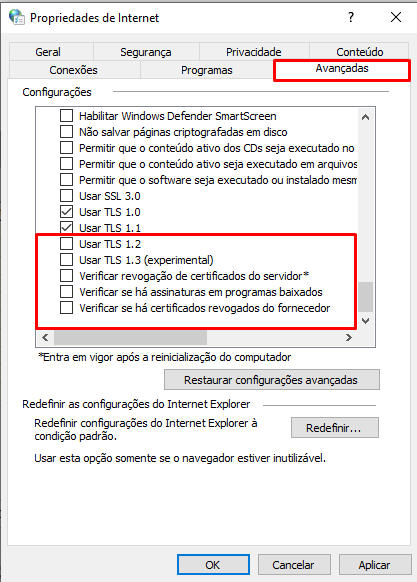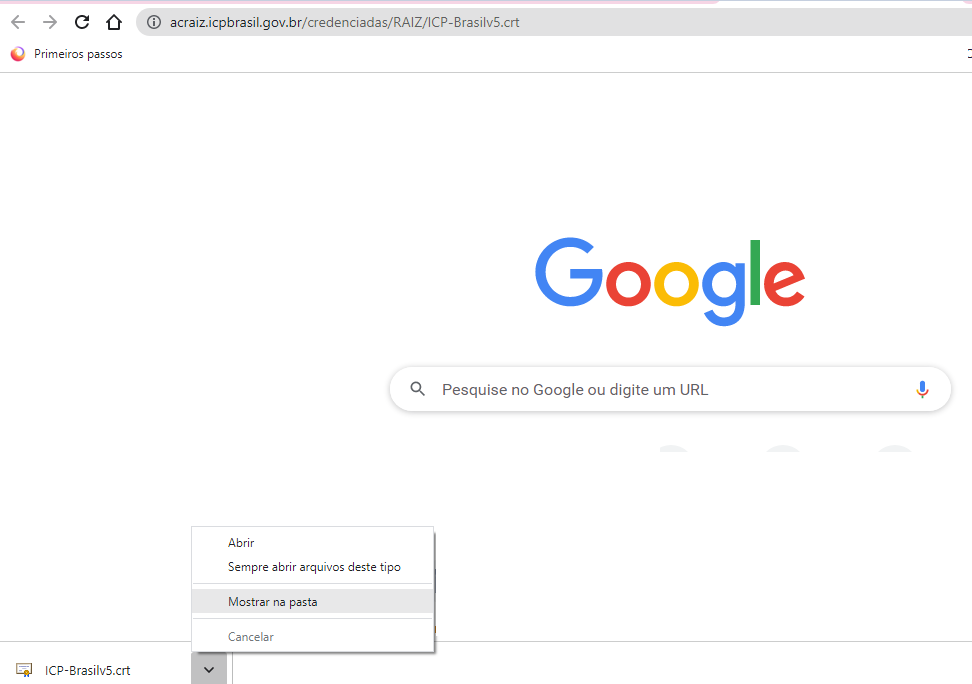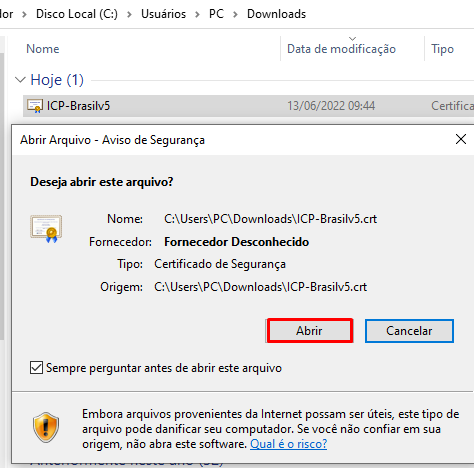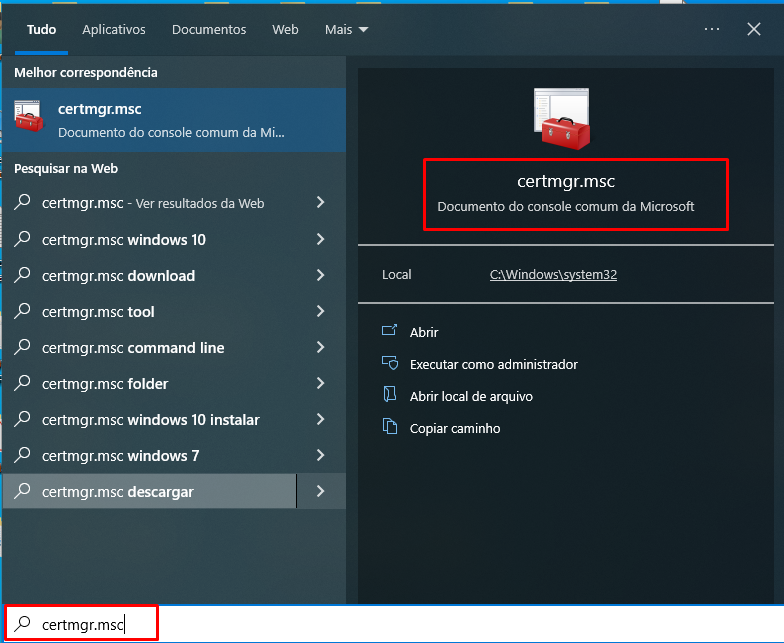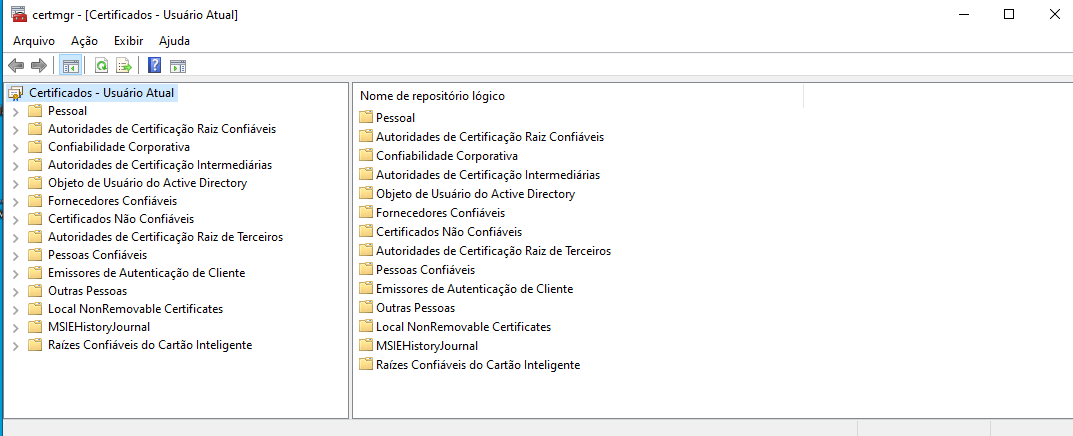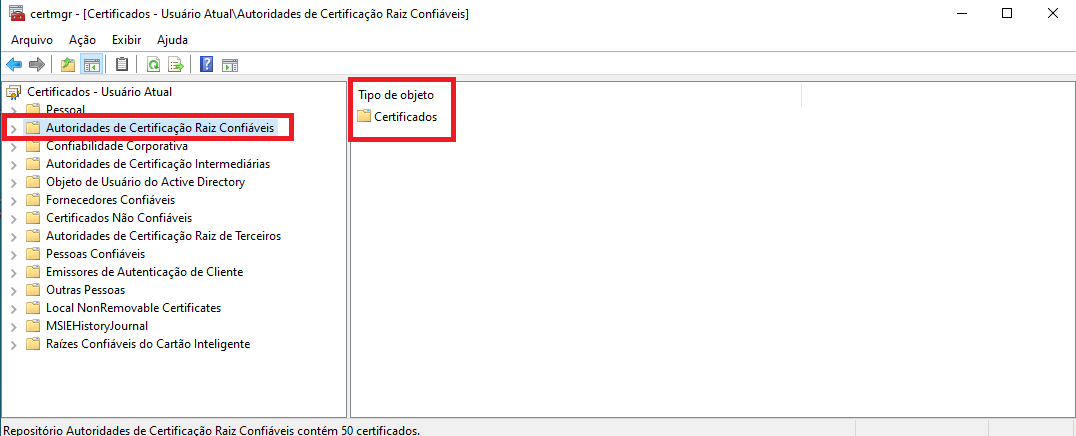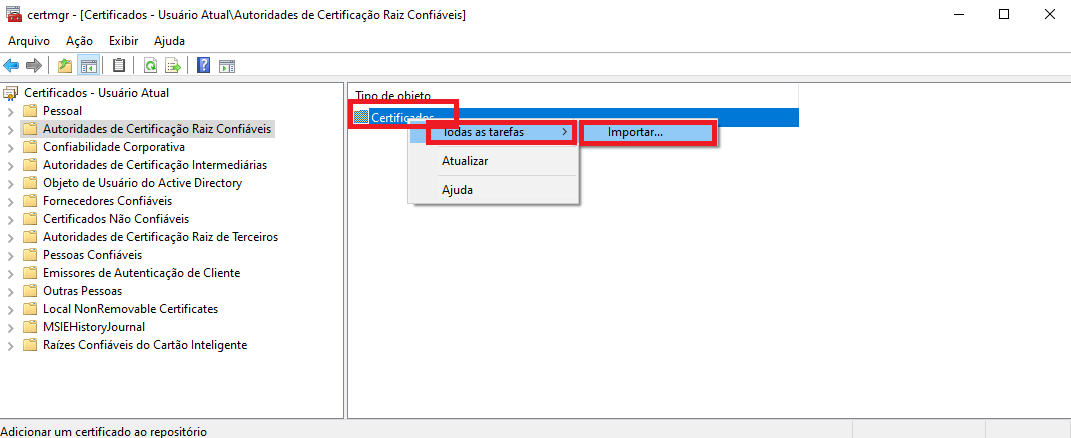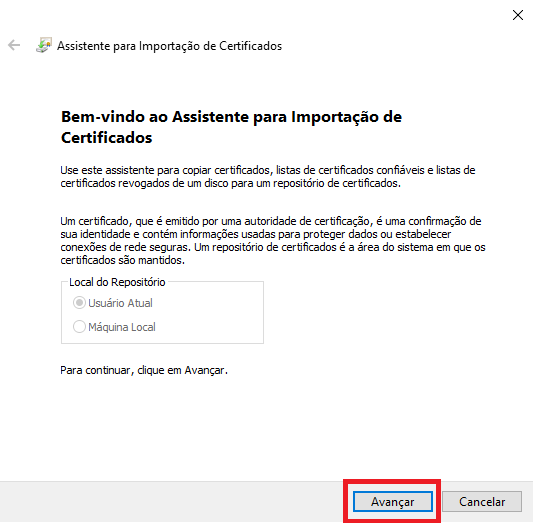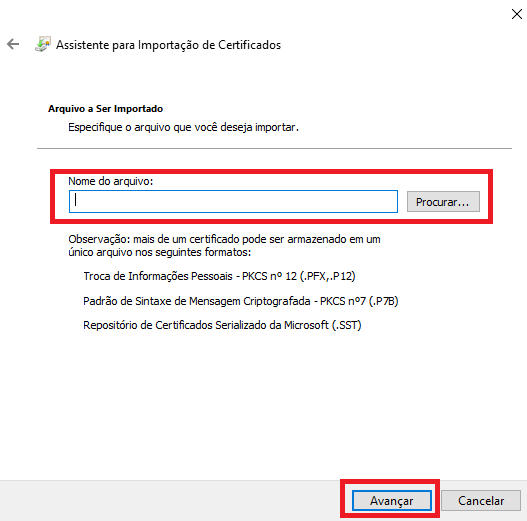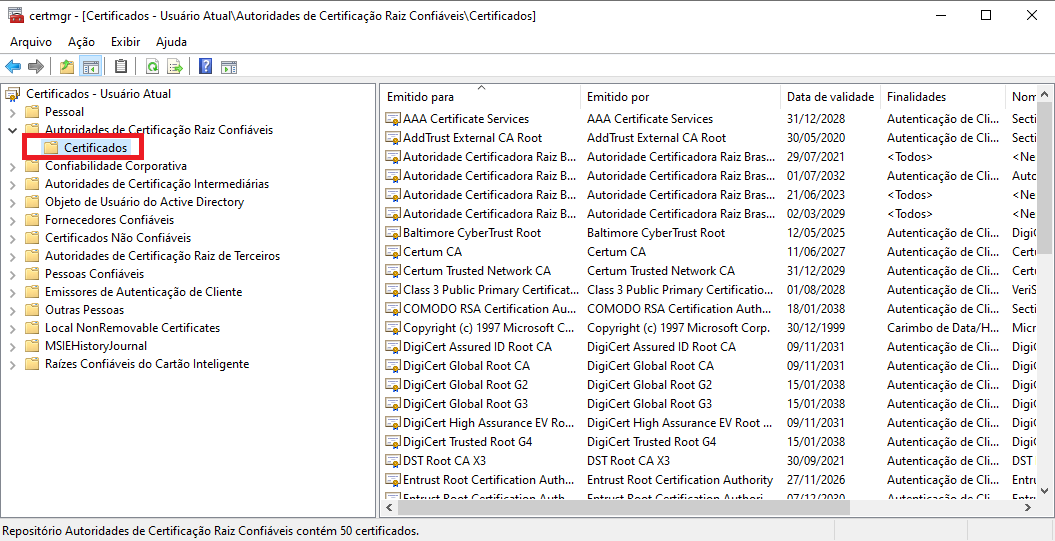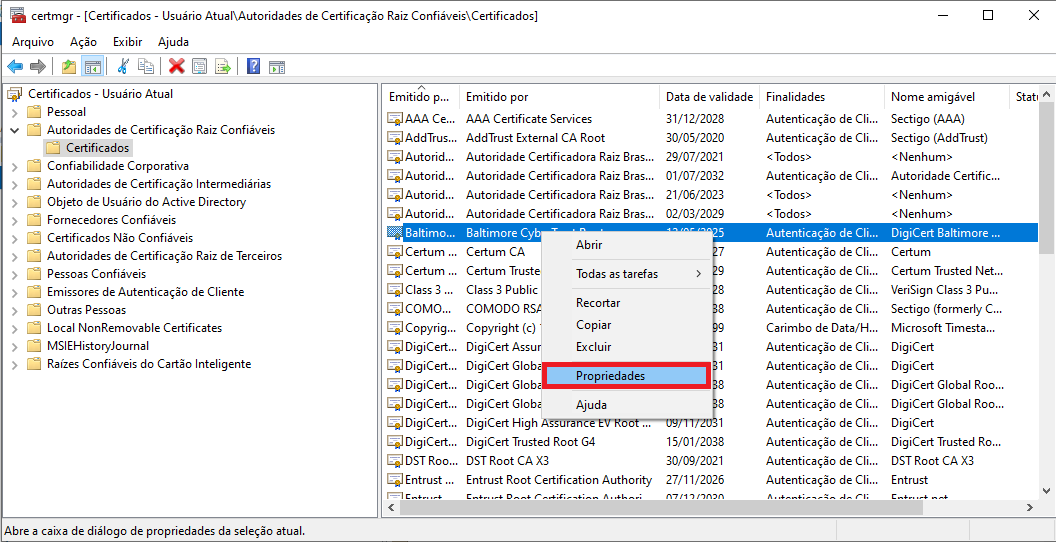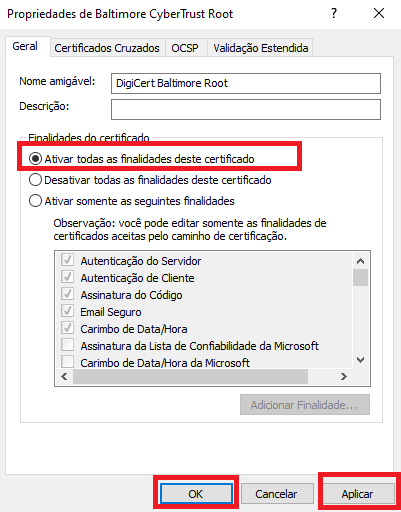Tag "retConsStatServ" não encontrado pela função "Load CDSFrom XML"
Tag "retConsStatServ" não encontrado pela função "Load CDSFrom XML"
Essa rejeição irá ocorrer quando alguma informação genérica do XML não foi preenchida corretamente. Existe um conjunto de regras básicas para o preenchimento dos campos da NF-e que devem ser compreendidos, portanto conhecer a estrutura básica da NF-e e os campos existentes vai ajudar a identificar essas falhas e sanar os erros de preenchimento das tags. Estudar o leiaute da NF-e é um requisito essencial!
Ação sugerida:
1 - Em Opções da Internet, aba Avançadas, desmarcar as 5 últimas opções
2 - Instalação da Cadeia dos Certificados
a) Fazer o download e instalar a cadeia de certificados abaixo:
http://acraiz.icpbrasil.gov.br/credenciadas/RAIZ/ICP-Brasilv5.crt
b) Executar o comando certmgr.msc, o gerenciador do certificados será aberto;
c) Clicar na pasta "Autoridades de Certificação Raiz Confiáveis", irá abrir a pasta "certificados" do lado esquerdo, clique nesta pasta " certificados" com o botão direito ir em todas as tarefas e clicar em importar, e faça o processo de instalação.
d) Abrir a pasta "certificados", clicar no certificado que você baixou no passo a passo 1 com o botão direito, ir em propriedades, e clicar na opção "ativar todas as finalidades deste certificado", aplicar e dar ok.
Pronto.
Correção:
1 - Em Opções da Internet, aba Avançadas, desmarcar as 5 últimas opções
2 - Instalação da Cadeia dos Certificados
a) Fazer o download e instalar a cadeia de certificados abaixo:
http://acraiz.icpbrasil.gov.br/credenciadas/RAIZ/ICP-Brasilv5.crt
Execute o ICP-Brasilv5
b) Clique na pesquisa do windows e digite certmgr.msc,
Será aberto o Gerenciador de Certificados Digitais.
c) Clique na pasta "Autoridades de Certificação Raiz Confiáveis", irá abrir a pasta "certificados" do lado esquerdo,
clique na pasta " certificados" com o botão direito ir em todas as tarefas e clicar em importar,
Faça o processo de instalação clicando em Avançar.
Procure pelo Arquivo do Certificado Digital e clique em Avançar
d) Ainda no certmgr.msc, expanda a pasta Autoridades de Certificação Raiz confiáveis, será apresentada a pasta Certificados
Procure do lado direito da tela o Certificado Digital instalado e clique com o botão direito do mouse, em seguida clique em Propriedades.
Em seguida selecione a opção "ativar todas as finalidades deste certificado", clique em Aplicar e em seguida em OK.